如何通过猫图鹰App将图片扫描为PDF文件
猫图鹰是一款用于扫描/识别的文档管理软件,有些用户想知道如何通过该软件将图片扫描为PDF文件,接下来小编就给大家介绍一下具体的操作步骤。
具体如下:
1. 首先第一步根据下图所示,找到并点击【猫图鹰】图标。
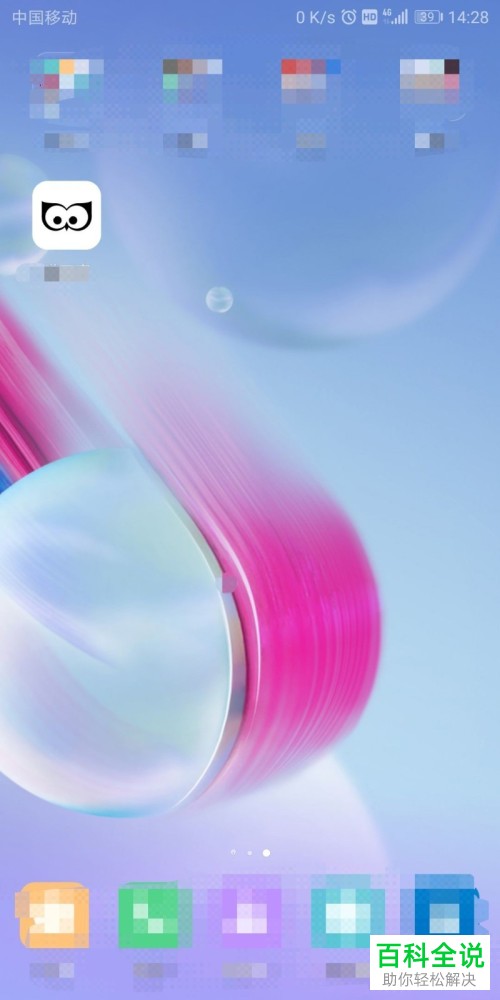
2. 第二步打开软件后,根据下图所示,点击底部【相机】图标。

3. 第三步进入拍摄页面后,根据下图所示,先将文档放置到方框中,接着点击白色圆圈。
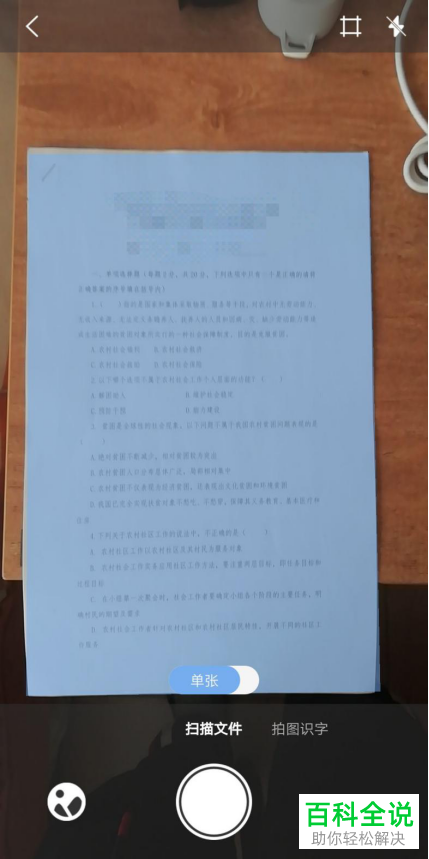
4. 第四步拍摄完成后,根据下图所示,手动调整图片四周。
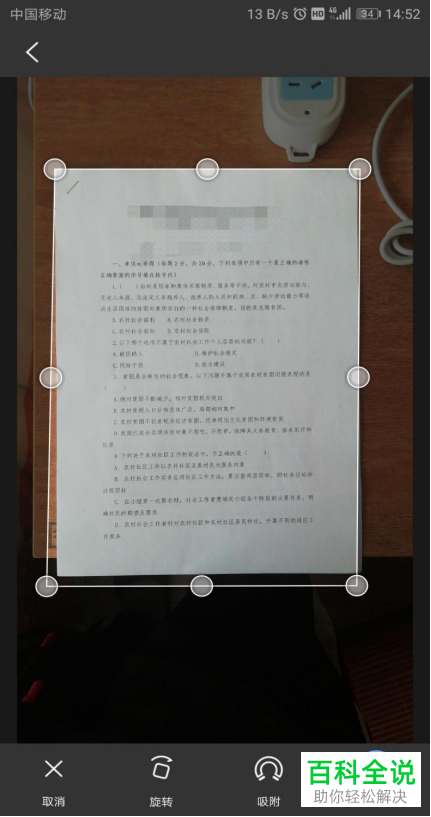
5. 第五步根据下图所示,将【色彩】选项设置为【原图】。

6. 第六步退回主页面,根据下图所示,点击扫描文件。
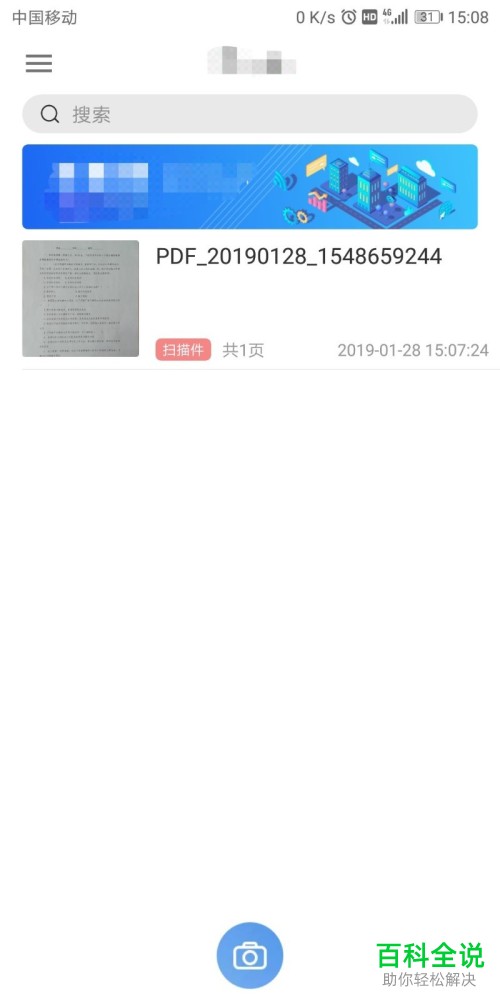
7. 最后在弹出的菜单栏中,根据下图所示,点击【导出当前图片为PDF】即可。
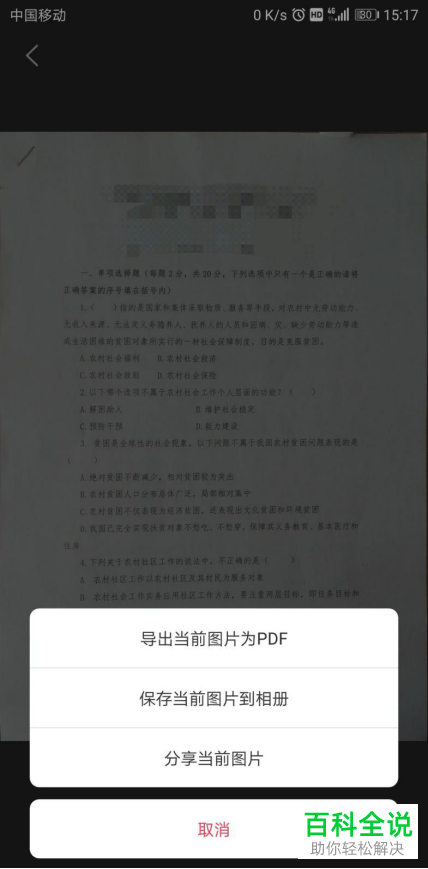
以上就是如何通过猫图鹰App将图片扫描为PDF文件的方法。
赞 (0)

